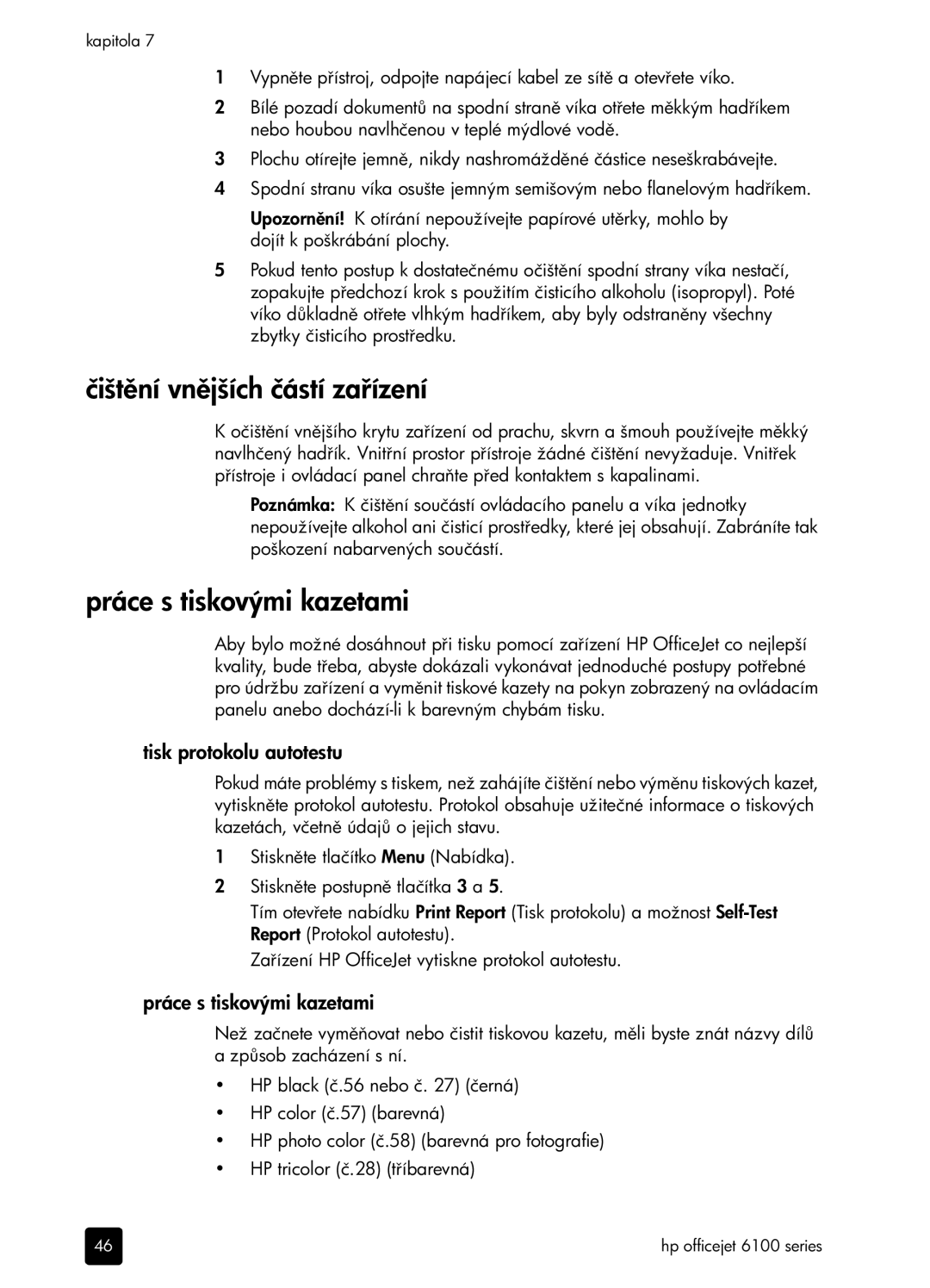kapitola 7
1Vypnstroj, odpojte napájecí kabel ze sítvete víko.
2Bílé pozadí dokument na spodní straníka otte mkkým hadkem nebo houbou navlhčenou v teplé mýdlové vod
3Plochu otírejte jemnikdy nashromáždé částice neseškrabávejte.
4Spodní stranu víka osušte jemným semišovým nebo flanelovým hadem.
Upozornní! K otírání nepoužívejte papírové utky, mohlo by dojít k poškrábání plochy.
5Pokud tento postup k dostatečnému očiští spodní strany víka nestačí, zopakujte phozí krok s použitím čisticího alkoholu (isopropyl). Poté víko dladnte vlhkým hadíkem, aby byly odstranny všechny
zbytky čisticího prostedku.
čištích částí zaení
K očiští vnjšího krytu zazení od prachu, skvrn a šmouh používejte mkký navlhčený hadík. Vnití prostor pstroje žádné čištní nevyžaduje. Vnit pstroje i ovládací panel chrate pontaktem s kapalinami.
Poznámka: K čišt součástí ovládacího panelu a víka jednotky nepoužívejte alkohol ani čisticí prostedky, které jej obsahují. Zabráníte tak poškození nabarvených součástí.
práce s tiskovými kazetami
Aby bylo možné dosáhnout pi tisku pomocí zazení HP OfficeJet co nejlepší kvality, bude t, abyste dokázali vykonávat jednoduché postupy potbné
pro údržbu zaízení a vymnit tiskové kazety na pokyn zobrazený na ovládacím panelu anebo
tisk protokolu autotestu
Pokud máte problémy s tiskem, než zahájíte čiští nebo výmu tiskových kazet, vytiskne protokol autotestu. Protokol obsahuje užitečné informace o tiskových kazetách, včetn údaj o jejich stavu.
1Stiskne tlačítko Menu (Nabídka).
2 Stiskne postupn tlačítka 3 a 5.
Tím oteve nabídku Print Report (Tisk protokolu) a možnost
Zazení HP OfficeJet vytiskne protokol autotestu.
práce s tiskovými kazetami
Než začnete vymvat nebo čistit tiskovou kazetu, m byste znát názvy díl a zpsob zacházení s ní.
•HP black (č.56 nebo č. 27) (černá)
•HP color (č.57) (barevná)
•HP photo color (č.58) (barevná pro fotografie)
•HP tricolor (č.28) (tbarevná)
46 | hp officejet 6100 series |